Zugriff auf Benutzerspeicher mit Anmeldeinformationen aktivieren
Standardmäßig gibt sich Citrix Profilverwaltung als aktueller Benutzer aus, um auf den Benutzerspeicher zuzugreifen. Dieses Verhalten erfordert, dass der aktuelle Benutzer die Berechtigung hat, direkt auf den Benutzerspeicher zuzugreifen. Im Gegensatz dazu ermöglicht die Richtlinie Zugriff auf Benutzerspeicher mit Anmeldeinformationen aktivieren der Profilverwaltung, mit den Anmeldeinformationen des Speichers auf den Benutzerspeicher zuzugreifen.
Diese Richtlinie bietet Ihnen mehr Flexibilität bei der Bereitstellung und dem Zugriff auf den Benutzerspeicher. Mit dieser Richtlinie können Sie den Benutzerspeicher beispielsweise auf einer Dateifreigabe bereitstellen, für die der aktuelle Benutzer keine Zugriffsberechtigung hat, z. B. Azure Files. Sie können diese Richtlinie auch aktivieren, wenn Sie nicht möchten, dass die Profilverwaltung beim Zugriff auf Benutzerspeicher die Identität des aktuellen Benutzers annimmt.
Hinweis:
Die Profilverwaltung bietet zwei Arten von Profillösungen und der Benutzerspeicher kann als Speicherort für beide dienen:
- Dateibasierte Lösung. Benutzerprofile werden beim Anmelden vom Remotebenutzerspeicher auf den lokalen Computer geholt und beim Abmelden zurückgeschrieben.
- Containerbasierte Lösung. Benutzerprofile werden in VHDX-Dateien (Profilcontainer genannt) gespeichert. Diese VHDX-Dateien werden bei der Anmeldung angehängt und bei der Abmeldung getrennt.
Diese Richtlinie ist sowohl für die dateibasierte als auch für die containerbasierte Lösung verfügbar. Für Profilverwaltungsversionen vor 2212 ist diese Richtlinie nur für die containerbasierte Lösung verfügbar.
Weitere Informationen zum Erstellen von sicheren Benutzerspeichern finden Sie unterErstellen Sie eine Dateifreigabe für Roamingbenutzerprofile auf der Microsoft TechNet-Website.
Damit die Profilverwaltung mit den Anmeldeinformationen des Speichers auf den Benutzerspeicher zugreifen kann, müssen Sie beide der folgende Aktionen ausführen:
- Aktivieren Sie auf jeder Maschine, auf der die Profilverwaltung ausgeführt wird, die Richtlinie Zugriff auf Benutzerspeicher mit Anmeldeinformationen aktivieren.
- Fügen Sie den Maschinen die Anmeldeinformationen des Benutzerspeichers hinzu.
Sie können dieses Ziel auf eine der folgenden Arten erreichen: WEM-Service und Gruppenrichtlinienobjekte.
Hinweis:
Wenn die containerbasierte Lösung aktiviert ist, bleiben NTFS-Berechtigungen für den Benutzerspeicher erhalten.
Anmeldeinformationbasierter Zugriff mit WEM Service
Wenn Sie WEM verwenden, müssen Sie nicht für jede Maschine, auf der die Profilverwaltung ausgeführt wird, dieselben Anmeldeinformationen eingeben. Sie aktivieren die Richtlinie und geben die Anmeldeinformationen für den Benutzerspeicher nur einmal in der WEM Service-Konsole ein. Der WEM Service wendet diese Einstellungen dann auf jede Maschine an.
Verfahren:
-
Navigieren Sie in der Verwaltungskonsole zu Policies and Profiles > Citrix Profilverwaltung Settings > User Store Credentials.
-
Aktivieren Sie auf der Registerkarte User Store Credentials das Kontrollkästchen Enable credential-based access to user store.
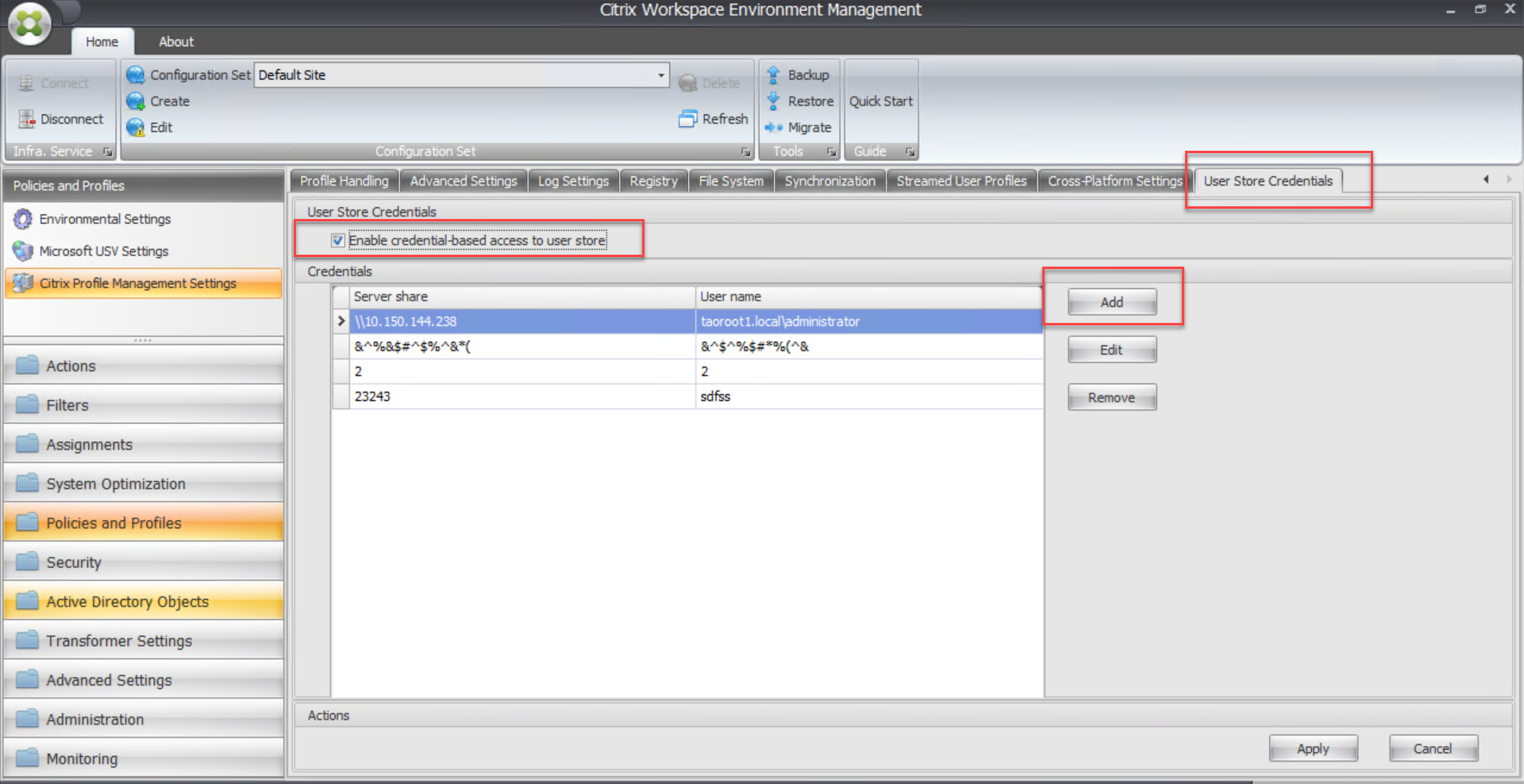
-
Klicken Sie auf Hinzufügen. Das Dialogfeld New Credential wird angezeigt.
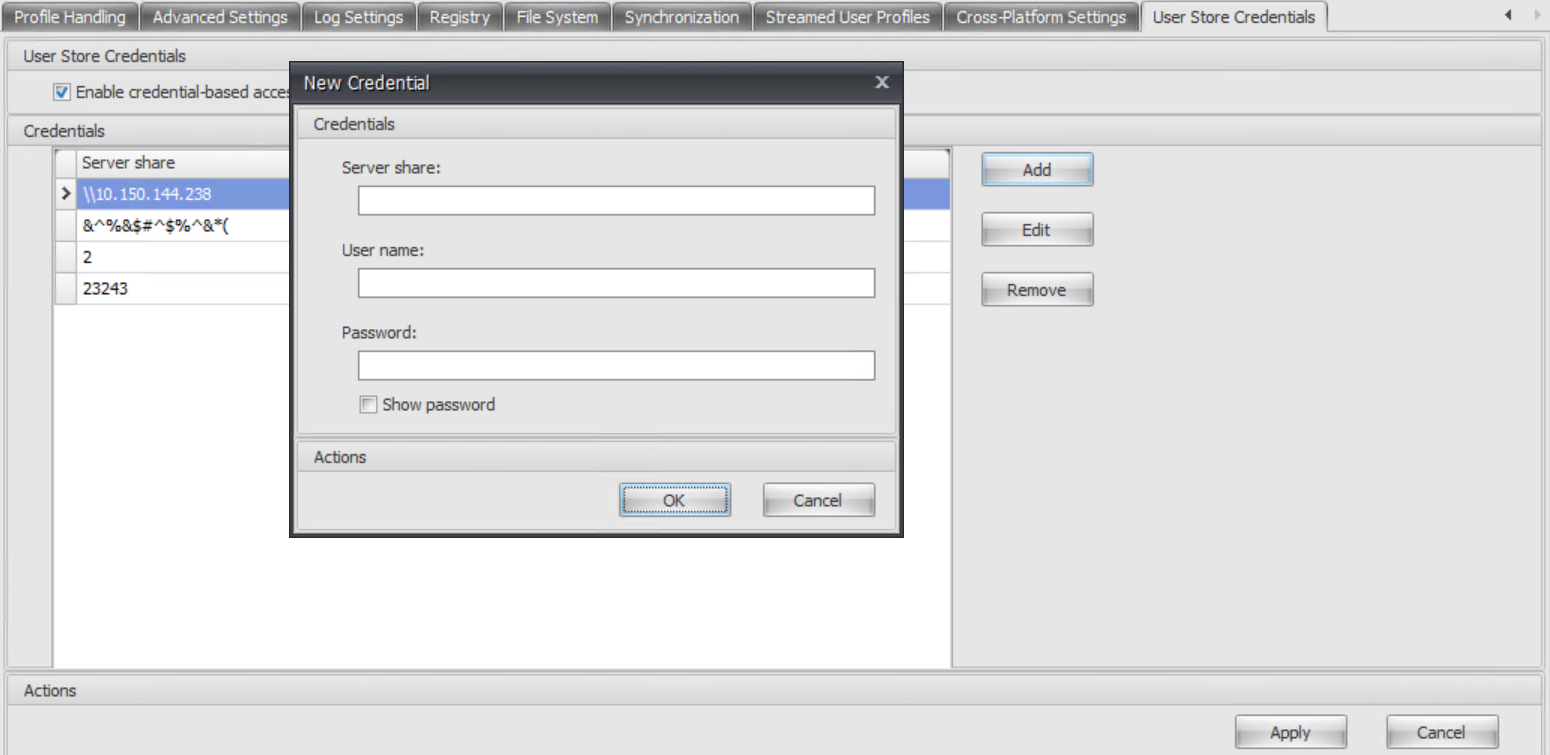
-
Geben Sie den FQDN oder die IP-Adresse Ihres Profilspeicherservers und seine Anmeldeinformationen ein.
-
Klicken Sie auf OK.
Anmeldeinformationbasierter Zugriff über Gruppenrichtlinienobjekten
Wenn Sie sich dafür entscheiden, die Richtlinie über GPOs zu aktivieren, müssen Sie die Anmeldeinformationen auf jeder Maschine, auf der die Profilverwaltung ausgeführt wird, manuell hinzufügen.
Aktivieren der Richtlinie
Verfahren:
- Öffnen Sie den Gruppenrichtlinienverwaltungs-Editor.
- Wählen Sie Richtlinien > Administrative Vorlagen: Richtliniendefinitionen (ADMX-Dateien) > Citrix Komponenten > Profilverwaltung > Erweiterte Einstellungen und doppelklicken Sie auf Zugriff auf Benutzerspeicher mit Anmeldeinformationen aktivieren.
- Wählen Sie Aktiviert.
- Klicken Sie auf OK.
Anmeldeinformationen zu Windows Credential Manager hinzufügen
Die Profilverwaltung verwendet die Anmeldeinformationen, die auf der Maschine gespeichert sind, um auf den Benutzerspeicher zuzugreifen. Fügen Sie die Anmeldeinformationen für den Benutzerspeicher der Windows-Anmeldeinformationsverwaltung auf jeder Maschine hinzu, auf der die Profilverwaltung ausgeführt wird. Verfahren:
-
Laden Sie PsExec von der Sysinternals-Website herunter und entpacken Sie Dateien in
C:\PSTools. -
Klicken Sie im Startmenü mit der rechten Maustaste auf die Eingabeaufforderung und wählen Sie Als Administrator ausführen. Eine Befehlsshell wird gestartet.
-
Führen Sie den Befehl
C:\PSTools\PsExec -s -i cmdaus. Eine weitere Befehlsshell wird gestartet.Hinweis:
Der Parameter
-sgibt an, dass Sie das Tool mit dem lokalen Systemkonto ausführen. Dadurch können die Anmeldeinformationen sicher gespeichert werden. -
Führen Sie in der neuen Befehlsshell den Befehl
rundll32.exe keymgr.dll, KRShowKeyMgraus. Das Dialogfeld Gespeicherte Benutzernamen und Kennwörter wird angezeigt. -
Klicken Sie im Dialogfeld Gespeicherte Benutzernamen und Kennwörter auf Hinzufügen.
-
Geben Sie den FQDN oder die IP-Adresse des Profilspeicherservers und die Anmeldeinformationen ein. Lassen Sie den Standardanmeldeinformationstyp unverändert und klicken Sie dann auf OK.